ps秋季风格暖色调教程
2022-12-25 21:01:06
来源/作者: /
己有:7人学习过
9、“CTRL+SHIFT+ALT+E”盖印图层,得到“图层2”。

10、执行【滤镜】|【Imagenomic】|【Portraiture】命令(注:这一步操作的目的是使皮肤更加光滑,呈现出完美的肌肤效果)。参数设置如下所示。
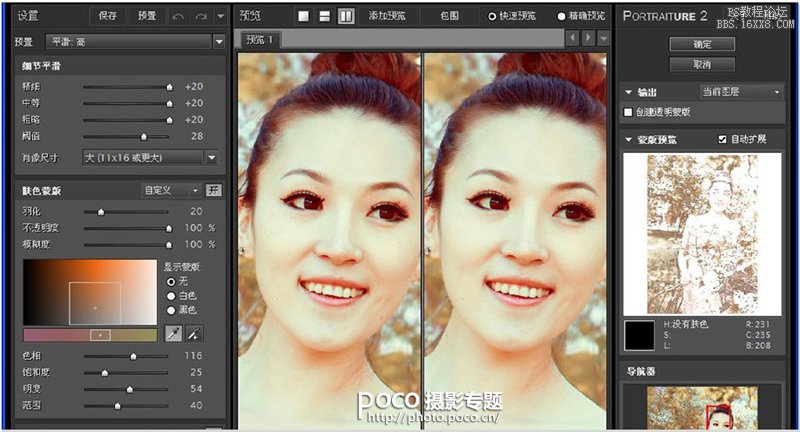
11、按键盘上的快捷键“J”选择修补工具,将人物面部的小斑点去除掉(注:修补工具在去除掉杂点时,不要勾选面部太大的区域,要一点一点的去除,修补一定要细心认真)。

16、合并所有图层,最终效果如图。

上一篇:ps打造甜美清纯的蓝色MM图片
下一篇:ps温暖人像秋季色教程


























